Sau khi bạn cài đặt xong cho mình một trang web với mã nguồn mở WordPress, chắc chắn bạn sẽ tiến hành bước tiếp theo là lựa chọn 1 theme phù hợp cho website của mình. Nếu như đây là lần đầu bạn cài theme sẽ có nhiều khó khăn hoặc không biết thực hiện như thế nào.
Đừng lo! Trong bài viết này, mình sẽ hướng dẫn bạn những cách có thể giúp cài đặt theme cho WordPress đơn giản nhất. Mình thường cài theme bằng 3 cách khác nhau, bao gồm Cài theme trên thư viện WordPress, Cài bằng cách tải file lên máy tính và Tải file lên Hosting.
Cài đặt Theme cho WordPress theo 3 cách khác nhau
Cài theme trên thư viện WordPress
Đầu tiên là bạn cần phải truy cập vào website WordPress. Tại đây bạn vào phân giao diện nó sẽ hiển thị ra theme mà bạn đang sử dụng. Tiếp theo bạn click vào “Thêm mới”, khi đó sẽ có hơn 2000 theme cho bạn lựa chọn.

Các theme này được phân thành loại các mục Nổi bật, Phổ biến, Mới nhất, Yêu thích, Bộ lọc. Hoặc bạn có thể tìm theme theo tên trong khung “Tìm kiếm giao diện”.

Một khi bạn cảm thấy một theme phù hợp với thẩm mĩ hoặc nhu cầu, bạn có thể lựa chọn “Xem thử” (Preview) để xem giao diện website bạn ra sao. Nếu thấy ổn thì bạn có thể chọn “Cài đặt” (Install). Sau khi bạn cài đặt xong thì bạn hãy lựa chọn Activate để kích hoạt theme.
Cài đặt theme bằng cách tải lên từ trên máy tính
Bạn click vào “Tải giao diện lên” (Upload File) bạn chọn tệp theme để cài đặt. Có thể là một theme wordpress có phí hoặc miễn phí.

Mình sẽ nói sơ qua về các tập tin của theme, mỗi theme sẽ hiển thị khác nhau nhưng về cơ bản thì chỉ gói gọn tương tự như vậy.

Như trong hình là Theme Eduma, file themeforest 14058034 file tải về từ trang bán theme. Bạn giải nén file này ra. Nó sẽ có tổng cộng là 4 tập tin.
- “Eduma”: Bạn hãy chọn tệp này để tải lên, đây là tập tin của theme bạn cần cài đặt.
- “Licensing”: Phần cam kết bản quyền của theme, của các plugin.
- “Documentation”: Phần hướng dẫn cài theme, bạn nên đọc và làm theo để dễ dàng cài đặt theme. Thường là 1 HTLM có thể là một text tùy theme.
- “Child-theme”: Khi bạn sử dụng theme con này. Nó sẽ thừa hưởng các tính năng của theme mẹ, bạn chỉnh sửa trên theme con khi theme mẹ upload lên sẽ không bị lỗi.
Sau khi bạn tải theme nếu như không có lỗi gì xảy ra, bạn có thể nhấn vào nút Kích hoạt (Active) để sử dụng Theme này cho WordPress. Trong trường hợp khác, bạn bị lỗi bị quá dung lượng, hay thời gian tải. Bạn có thể vào Cpanel để chỉnh lại.
Với giải pháp này chỉ với một lần thực hiện, bạn sẽ có thể giải quyết được nhiều vấn đề liên quan khá nữa ngoài Upload Theme bị lỗi thì các lỗi như tải hình ảnh, cài đặt Plugin với dung lượng lớn sẽ không còn gặp tình trạng tương tự.
Trong hướng dẫn này, mình sẽ hướng dẫn bạn thực hiện thay đổi thông số PHP trong Cpanel của Hosting Hawkhost. Sau khi đã đăng nhập thành công vào Cpanel của Hawkhost (hoặc nhà cung cấp Hosting mà bạn đang sử dụng), hãy tìm và click vào Select PHP Version.
Tiếp đến, hãy click vào Switch To PHP Settings. Tại đây, bạn cần thay đổi 4 thông số như hình dưới đây, bao gồm Maximum_execution_time, upload_max_filesize, memory_limit và post_max_size.
Click vào giá trị mặc định và nâng tất cả lên thông số là 128M hoặc 256M để không còn bị lỗi trong khi thực hiện cài đặt Theme, Plugin nữa.
Cuối cùng, nhấn vào nút Save để lưu lại các thiết lập mới.
Giờ đây, bạn có thể trở lại trang Admin của WordPress và tiến hành tải theme, plugin như bình thường và chắc chắn sẽ không còn lỗi nào xảy ra nữa. Ngoài ra, bạn có thể liên hệ bên Support hỗ trợ nếu như bạn mua theme trả phí để họ có thể cài đặt theme giúp bạn.
Cài đặt theme trực tiếp trên hosting
Bạn cần đăng nhập vào Cpanel để cài đặt. Sau đó vào thư mục chứa “Themes”. Thư mục này thường nằm trong phần wp-content.

Khi bạn vào theme thì bạn có thể chọn tải lên. Khi tải tệp theme lên thì bạn giải nén ra rồi vào trong website thì phần giao diện sẽ có theme bạn tải lên.
Lưu ý: Hạn chế cài đặt theme trực tiếp trên hosting nếu như bạn là gà mờ IT.
Hướng dẫn cài đặt giống theme demo
Sao khi bạn cài đặt xong, nhiều bạn mới không biết làm thế nào cho giống theme demo. Vậy làm thế nào sau khi cài đặt thì sẽ có theme giống như theme demo.

Đầu tiên bạn vào phần “Nhập vào” (importer) nằm ở mục “Công cụ”. Bạn kéo xuống cuối cùng có phần “Wordpress” bạn sẽ chạy chương trình. Bạn nên cài thêm plugin “wordpress import” để nhập vào theme demo.
Sau khi vào nó sẽ yêu cầu bạn cài đặt các plugin cần thiết để chạy demo theme (Bạn có thể cài đặt các plugin này khi cài đặt theme). Sau đó thì bạn chọn tệp là theme.
Như vậy lúc này theme demo đã được cài đặt xong, nhưng mà bạn vào xem website vẫn chưa thay đổi gì.

Bước cuối cùng là bạn nên vào Cài đặt chọn phần đọc “Read”. Lựa chọn một trang tĩnh, với trang chính là thường là Home, trang bài viết là Blog. Một số theme sẽ bỏ phần Widget trong tệp theme nên bạn cần chú ý làm theo hướng dẫn. Như vậy là bạn đã cài đặt xong cho mình một theme giống hệt theme demo. Giờ thì bạn chỉ cần chỉnh sửa lại cho phù hợp là được.
Cách lựa chọn 1 theme phù hợp cho website
Việc lựa chọn 1 theme phù hợp sẽ giúp cho bạn có được một website không những đẹp, đầy đủ chức năng bạn yêu cầu mà còn đảm bảo an toàn. Mình sẽ hướng dẫn bạn tìm các theme miễn phí có, trả phí có.
Những nguồn uy tín để bạn tải các theme miễn phí
Những theme miễn phí nếu bạn không biết theme uy tín mà sử dụng. Rất dễ dàng tải phải các theme có chế độ bảo mật kém. Mình hướng dẫn cho bạn các nguồn tải theme miễn phí chất lượng cao.
1. WordPress.org
Đây được xem là địa chỉ cung cấp theme tin cậy, không mã độc, nhiều plugin tiện ích. Các theme được chia sẻ ở đây được bên WordPress kiểm tra rất cẩn thận. Đây cũng là nguồn thư viện theme khi bạn cài theme trên WordPress.
2. Themehybrid.com
Những mẫu theme framework miễn phí dành cho wordpress. Các theme được tải ở trang này đánh giá cực kỳ tốt chuẩn SEO.
3. WordPressThemesBox
Trang này có số lượng theme hạn chế nhưng có nhiều màu sắc cho bạn lựa chọn.Ngoài ra, bạn có thể tải các theme ngay trên chính các trang website bán theme. Cũng có nhiều theme miễn phí dành cho bạn.
Xem thêm bài viết về danh sách các theme WordPress được mua nhiều nhất hiện nay
Những địa chỉ bán theme trả phí chất lượng
Mình có thể nói qua một số website như: Mythemeshop, ThemeForest. Đây là 2 địa chỉ mà mình hay mua theme. Ngoài ra, nếu bạn muốn một theme đầy công phu có thể lựa chọn ElegantThemes hay Templatic với việc cung cấp các theme chuyên về BDS, đặt vé máy bay, đặt vé tàu…
Hiện tại mình rất hay mua theme tại ThemeForest, đây là một đia chỉ rất uy tín và có nhiều theme rất chất lượng. Điển hình là Rehub (Caidatweb.com đang sử dung), Jannah,…
Với giá 99$ nhưng các theme ở đây hoàn toàn xứng đáng. Nếu tất cả các cái tên trên không tìm được một theme ưng ý thì bạn có thể xem AppThemes. Chỉ với vẻn vẹn 6 theme nhưng có thể nói toàn theme chất lượng.
Lưu ý: Khi bạn mua theme thì nên lựa chọn các theme đúng yêu cầu và thể loại mà bạn cần. Để phù hợp và hạn chế sửa chữa nhiều. Thêm vào đó là các theme được nhiều lượt người mua và theme cập nhập thường xuyên và cũng nên đọc các review của khách hàng để tìm đánh giá được chất lượng của theme.
Lời kết
Hi vọng rằng với hướng dẫn cài đặt theme cho trang WordPress này của mình sẽ giúp bạn biết được các cách cài đặt Theme cũng như lựa chọn cho mình một theme phù hợp với nhu cầu xây dựng trang web.
Tuy nhiên mình cũng xin nói cho bạn biết là với số lượng theme khổng lồ như ngày nay, mỗi theme sẽ có một cách cài đặt cũng như các thiết lập sẽ khác đi một tí, chính vì vậy mà bạn cần phải linh hoạt dựa vào những gì mình đã hướng dẫn ở trên .
Nếu như cần thêm bất kỳ thắc mắc hổ trợ nào khác trong khi thực hiện cài đặt Theme cho WordPress, hãy để lại lời bình của bạn trong phần dưới đây nhé!
Xem danh sách các Plugin cần thiết ngay sau khi cài đặt website dùng WordPress








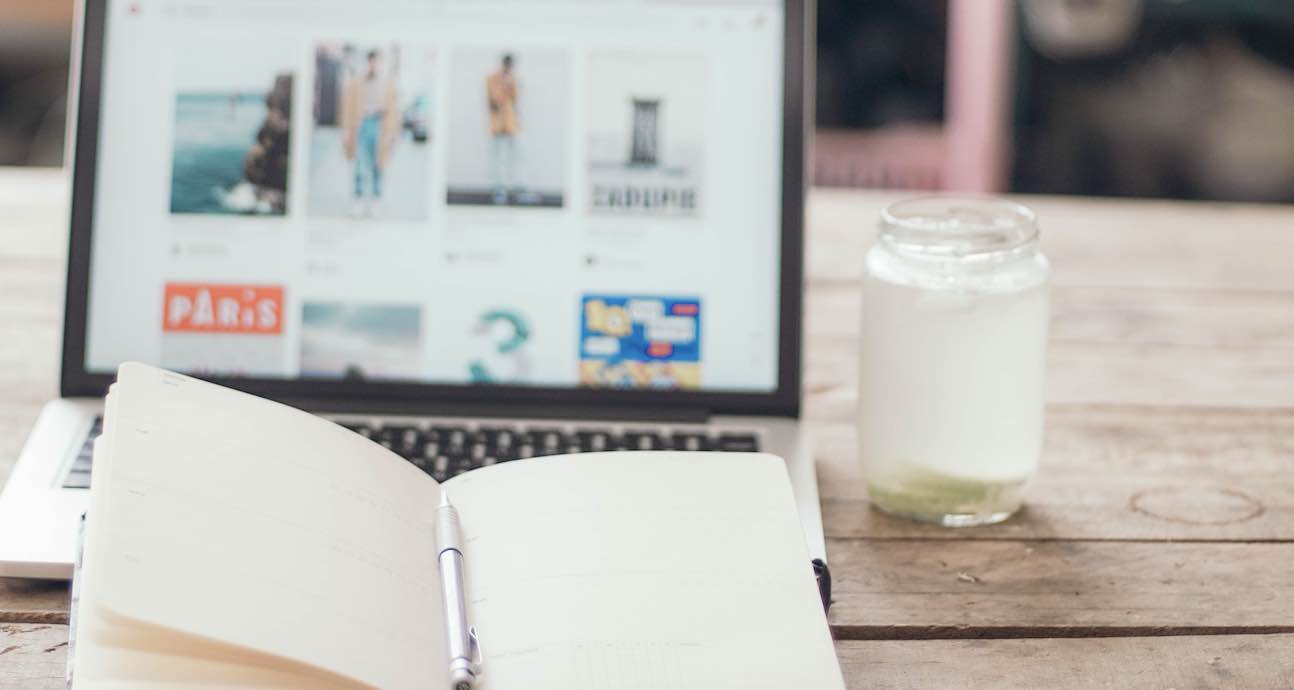
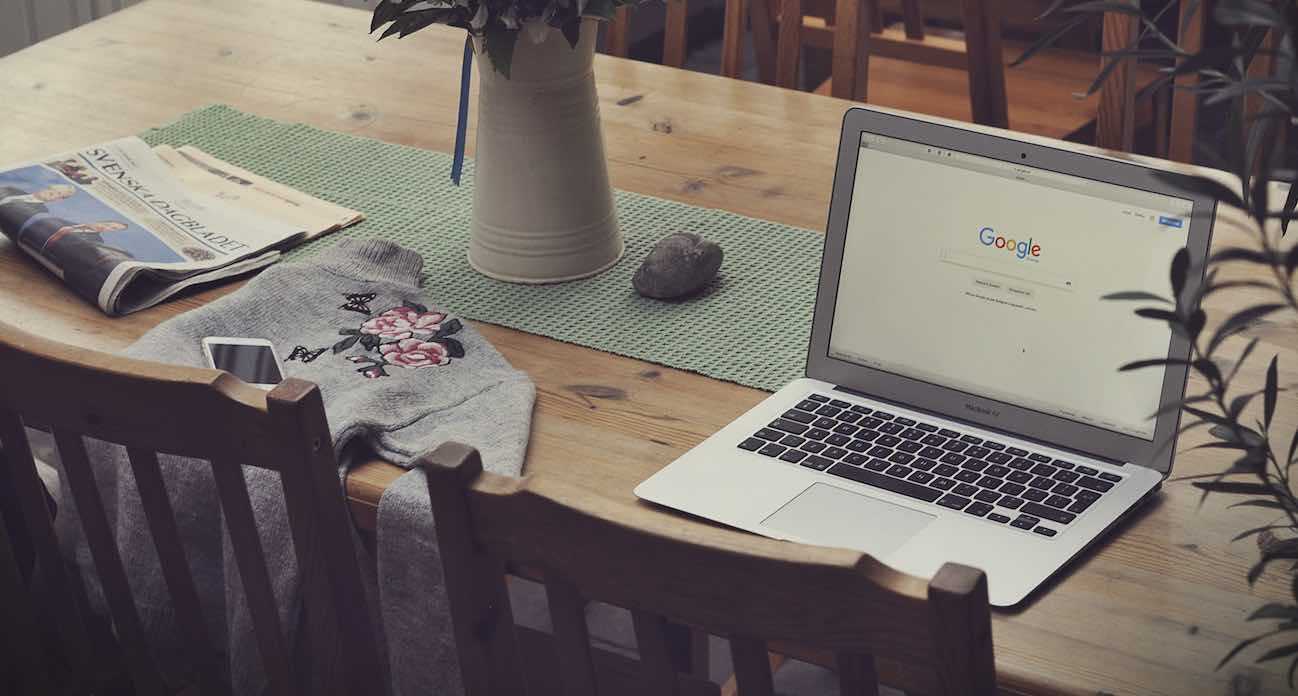





cảm ơn admin